4. 画面コンテンツの設定
アプリケーションの画面コンテンツは、Accel Studioと連携しているIM-BloomMakerの機能を使用して設定します。IM-BloomMakerは、アプリケーション画面をWebブラウザ上で簡単に作成するためのツールです。
画面コンテンツの設定方法
画面コンテンツの作成は、次の手順で進めていきます。
(1) コンテンツカテゴリの作成
画面コンテンツを用途別に整理・管理するために、利用目的に応じたカテゴリを作成します。カテゴリ内では、複数のコンテンツを管理できます。また、親カテゴリと子カテゴリを作成することも可能です。
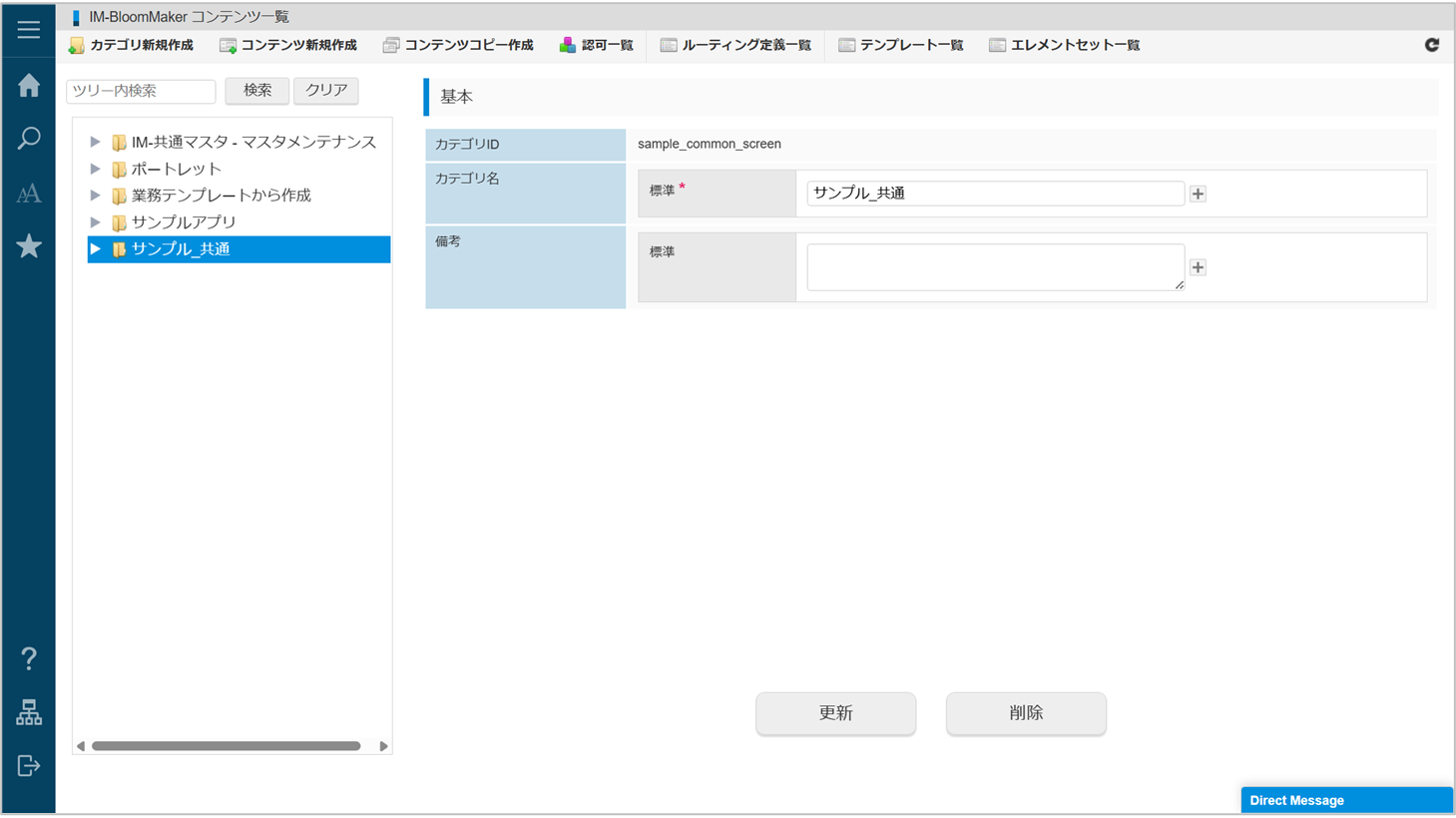
(2) 画面の新規作成
Accel Studioの「アプリケーション管理」画面に「画面」リソースを追加します。画面コンテンツを新規作成するために、IM-BloomMakerを使用します。
画面コンテンツの作成では、変数や定数などの値を設定し、エレメントを配置して画面をデザインします。さらに、処理と連携させるためのアクションを設定することで、アプリケーションに「画面」リソースとして追加されます。
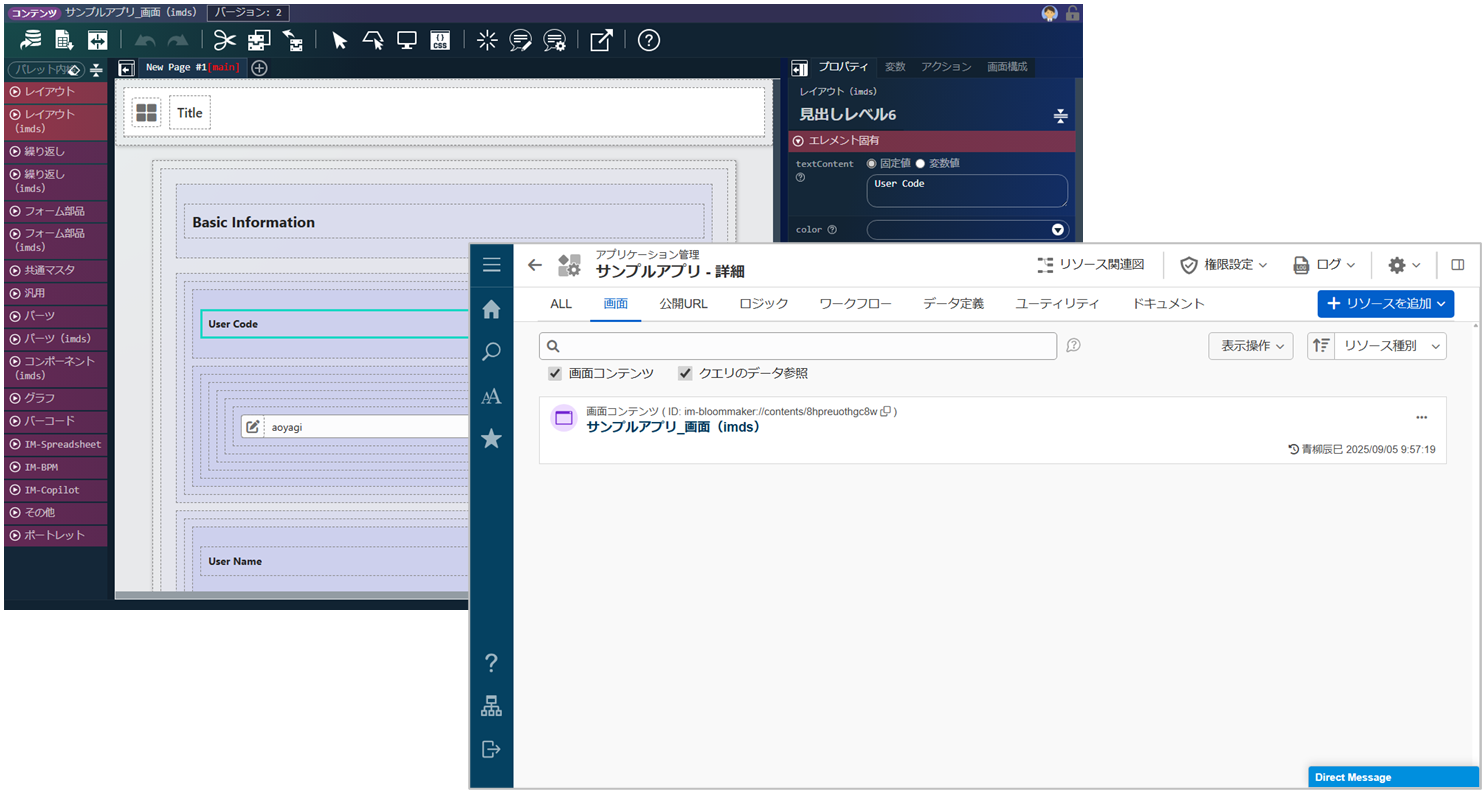
(3) 画面の修正(編集・削除)
必要に応じて、「画面」リソースとして追加されたコンテンツを修正します。画面の新規作成で対応できなかった設定については、ここで修正できます。
- 作成したコンテンツを一部修正したいとき:編集
- 作成したコンテンツを削除したいとき:削除
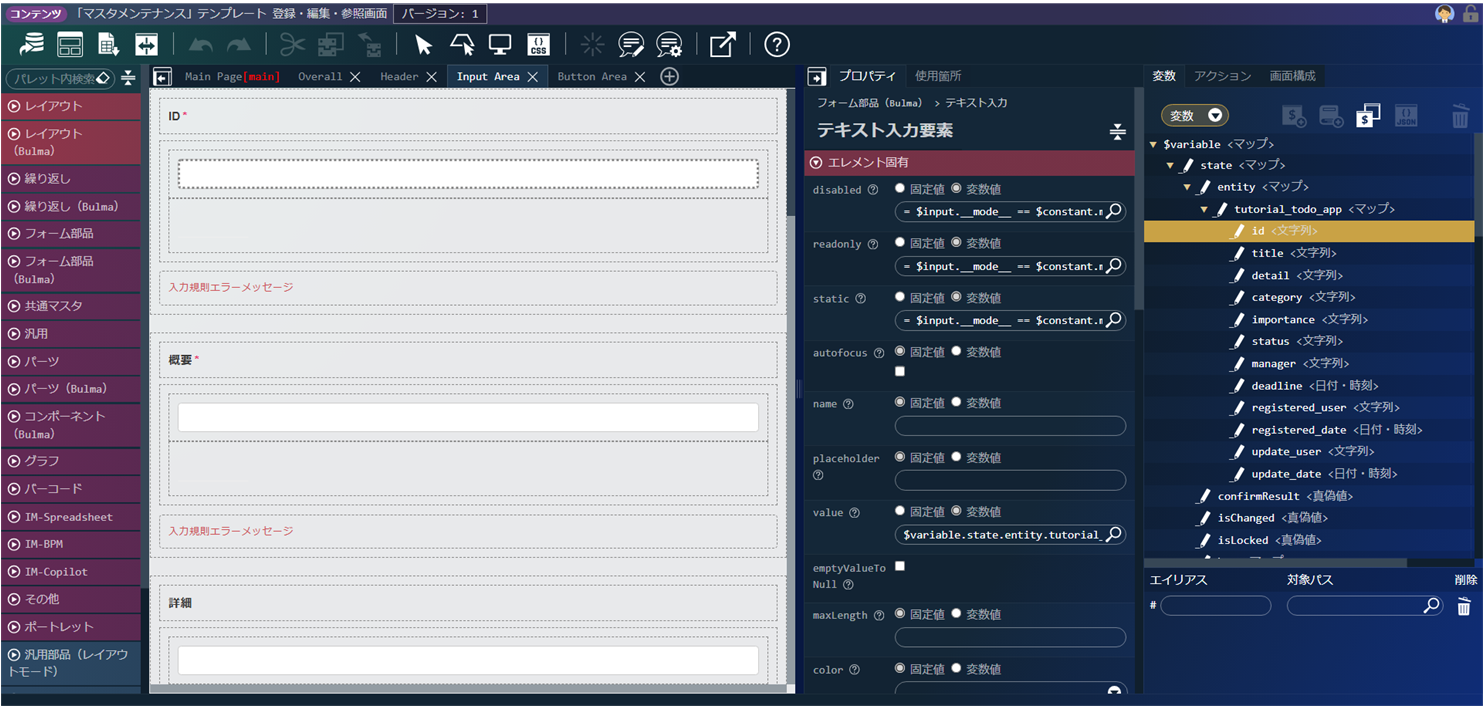
次のステップへ:コンテンツカテゴリの作成
画面コンテンツの作成における操作の流れを確認したら、次にコンテンツカテゴリを作成しましょう。「コンテンツカテゴリの作成」では、カテゴリの新規作成や編集に関する手順について説明しています。